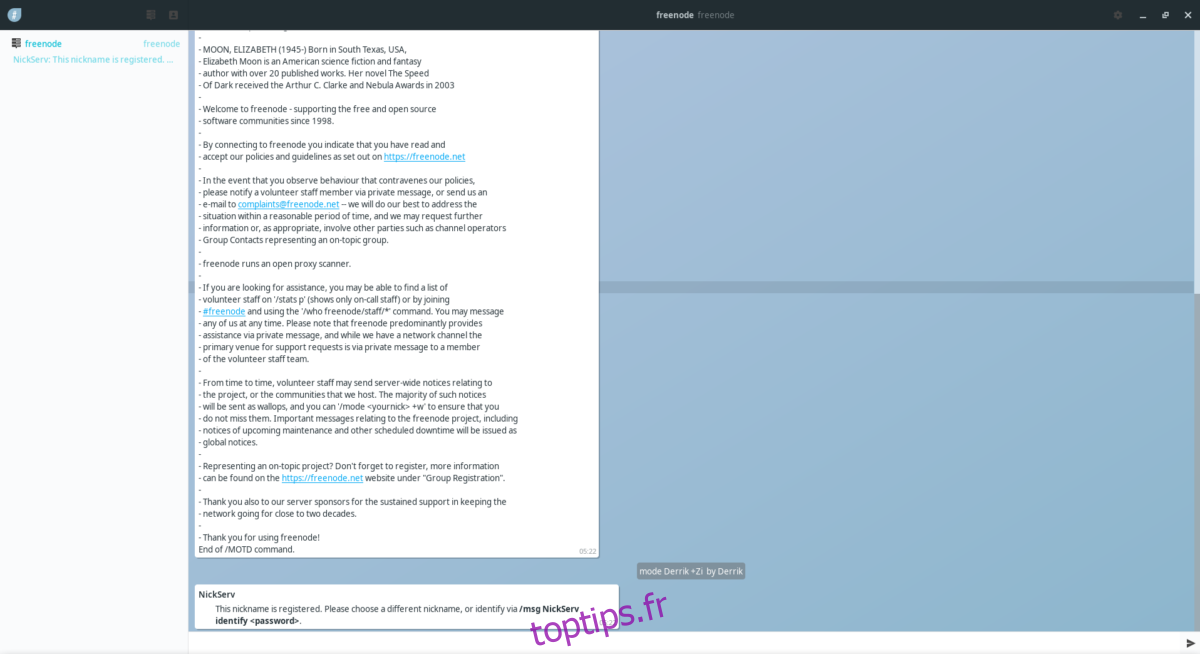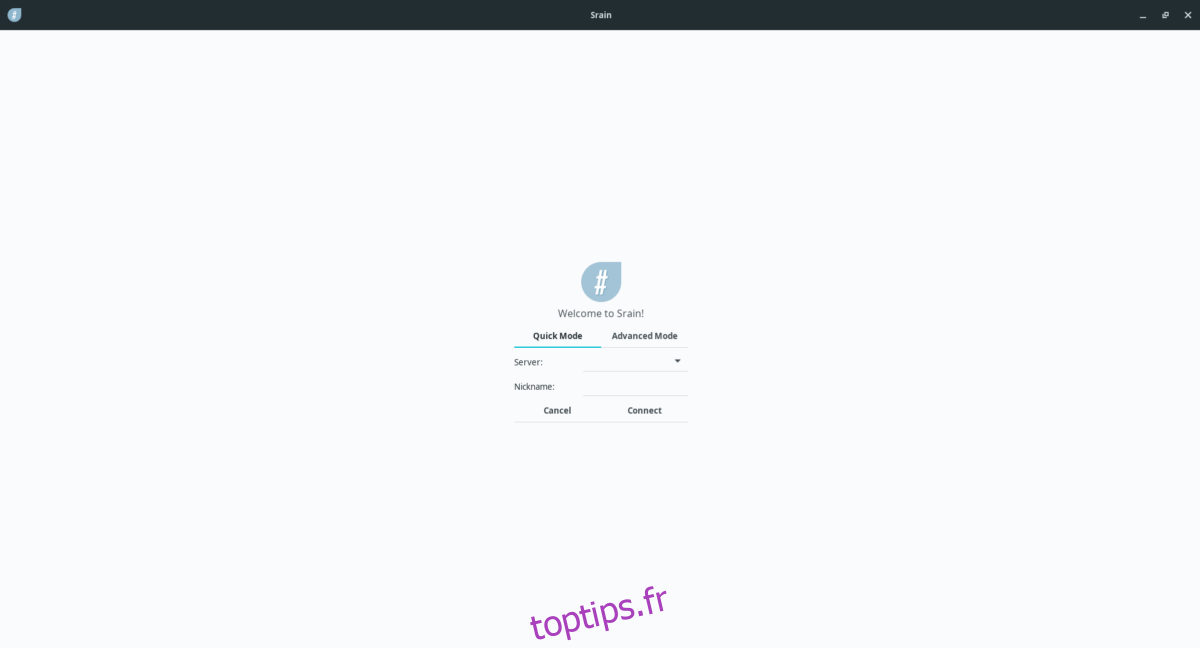Srain est une tentative de moderniser IRC en fournissant aux utilisateurs Linux une belle interface utilisateur de type Telegram et de nombreuses fonctionnalités utiles. Dans ce didacticiel, nous allons vous montrer comment faire fonctionner l’application sur votre système et comment l’utiliser.
Table des matières
Instructions d’installation Ubuntu / Debian
Le client Srain IRC fonctionne sur Ubuntu, mais vous devrez convertir le package à partir d’un package Fedora RPM pour l’utiliser. La raison? Les développeurs du projet doivent encore fournir un package DEB à télécharger à partir de leur site Web.
Pour démarrer le processus d’installation, vous devez installer l’outil de conversion de package Alien. Ouvrez une fenêtre de terminal en appuyant sur Ctrl + Alt + T ou Ctrl + Maj + T sur le clavier. Ensuite, utilisez la commande apt install ci-dessous pour faire fonctionner l’application.
Remarque: ces instructions devraient fonctionner sur Debian 10, Buster. Gardez à l’esprit que sur Debian, les dépendances peuvent différer.
sudo apt install alien
Avec l’outil de conversion de package Alien configuré sur votre PC Ubuntu, il est temps de télécharger le package Srain RPM. À l’aide de la commande wget, récupérez le dernier Srain.
wget https://download-ib01.fedoraproject.org/pub/epel/8/Everything/x86_64/Packages/s/srain-1.0.0-1.el8.x86_64.rpm
Après avoir téléchargé le package, vous devez installer les dépendances requises pour exécuter le programme Srain (une fois converti) sur Ubuntu. En utilisant les commandes apt install, installez les dépendances.
sudo apt install glib-networking libsoup2.4 libconfig9 libsecret-1-0 openssl
Une fois les dépendances prises en charge, le processus de conversion peut commencer. À l’aide de la commande alien -dvc, convertissez le paquet Srain RPM en un nouveau paquet DEB pour l’installation sur Ubuntu ou Debian Linux.
sudo alien -dvc srain-1.0.0-1.el8.x86_64.rpm
Lorsque le processus de conversion est terminé, l’outil de conversion de package Alien affichera un package Srain DEB avec le nom «srain_1.0.0-2_amd64.deb». Installez ce programme sur votre système Ubuntu / Debian avec la commande apt install suivante.
sudo apt install ./srain_1.0.0-2_amd64.deb
Flatpak
Bien qu’il soit certainement possible de convertir la version Fedora du client Srain IRC en un DEB entièrement installable pour Ubuntu et Debian, ce n’est pas le seul moyen de faire fonctionner Srain. Si vous n’êtes pas intéressé à jouer avec Alien, suivez les instructions Flatpak de ce guide.
Instructions d’installation d’Arch Linux
Les développeurs de l’application Srain n’ont pas d’application officielle Arch Linux dans aucun des référentiels de logiciels Arch, pour quelque raison que ce soit. Cependant, les utilisateurs d’Arch Linux pourront très bien profiter du client Srain IRC grâce à l’AUR.
Pour démarrer l’installation de Srain sur Arch Linux, utilisez la commande pacman ci-dessous pour installer les packages «Git» et «Base-devel». Ces packages sont nécessaires pour interagir avec l’AUR.
sudo pacman -S git base-devel
Avec les packages «Git» et «Base-devel» installés sur votre PC Linux, il est temps d’installer l’assistant Trizen AUR. Cet outil rendra la configuration de Srain beaucoup plus facile sur Arch, car il prend en charge automatiquement toutes les dépendances. Pour installer Trizen, entrez les commandes ci-dessous dans une fenêtre de terminal.
git clone https://aur.archlinux.org/trizen.git cd trizen makepkg -sri
Avec l’utilitaire Trizen configuré sur votre PC Arch Linux, installer le client Srain IRC est aussi simple que de saisir la commande ci-dessous.
trizen -S srain-git
Instructions d’installation de Fedora
Srain est disponible pour tous les utilisateurs de Fedora Linux directement dans les référentiels de logiciels officiels. Pour l’installer, ouvrez une fenêtre de terminal en appuyant sur Ctrl + Alt + T ou Ctrl + Maj + T sur le clavier. Entrez ensuite la commande dnf install ci-dessous pour faire fonctionner l’application
sudo dnf install srain
Instructions d’installation d’OpenSUSE
Dans le référentiel de build OpenSUSE, il existe des versions du client Srain IRC pour chaque version d’OpenSUSE. Voici comment les installer.
Première, rendez-vous sur la page Srain sur l’OBS. Ensuite, recherchez la version d’OpenSUSE que vous utilisez actuellement et cliquez sur le bouton vert «1 Click Install» pour faire fonctionner Srain.
Instructions d’installation Flatpak
Ceux qui ne peuvent pas installer Srain par d’autres moyens devront se tourner vers Flatpak pour que l’application fonctionne. Pour démarrer l’installation, suivez notre guide pour savoir comment configurer le runtime Flatpak. Ensuite, entrez les commandes ci-dessous pour faire fonctionner l’application.
flatpak remote-add --if-not-exists flathub https://flathub.org/repo/flathub.flatpakrepo flatpak install flathub im.srain.Srain
Configurer le client Srain IRC sur Linux
La configuration de Srain est assez facile par rapport à la plupart des clients IRC en raison de son interface utilisateur simple. Pour faire fonctionner le client, ouvrez-le et suivez les instructions étape par étape ci-dessous.
Étape 1: Regardez le message «Bienvenue dans Srain» au centre de l’application lors de sa première ouverture. Vous remarquerez qu’il y a «Mode rapide» et «Mode avancé». Gardez-le sur «Mode rapide». N’utilisez le «Mode avancé» que si vous êtes un expert IRC.
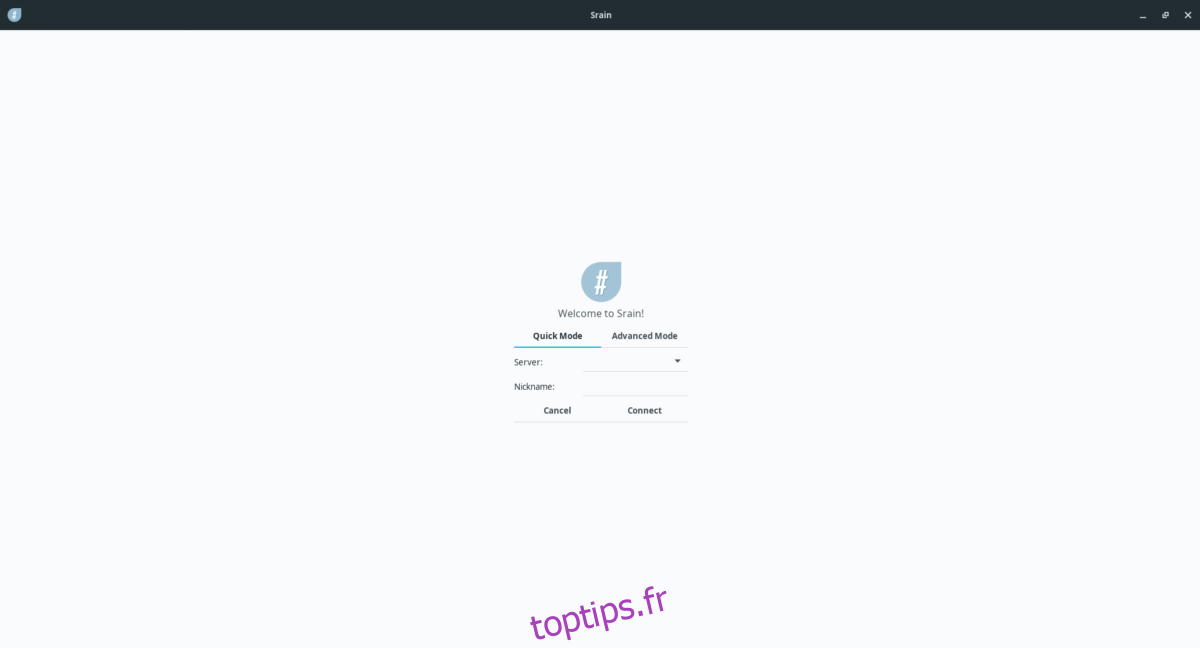
Étape 2: Trouvez l’onglet «Serveur» et cliquez dessus pour afficher le menu déroulant. À partir de là, choisissez l’un des serveurs IRC disponibles dans la liste.
Étape 3: Trouvez la zone de texte «Surnom» et cliquez dessus. Effacez «SrainUser» avec la touche Retour arrière.
Étape 4: Écrivez votre nom d’utilisateur IRC désiré dans la case « Pseudo » maintenant noire.

Après avoir rempli votre pseudo souhaité, cliquez sur le bouton «Connecter» pour accéder au chat IRC!